Nagłówek dokumentu
W nagłówku dokumentu znajdują się podstawowe informacje o dokumencie. Użytkownik ma możliwość ukrywania/prezentowania nagłówka dokumentu na każdej z zakładek dostępnych na dokumencie za pomocą przycisków:
 .
.
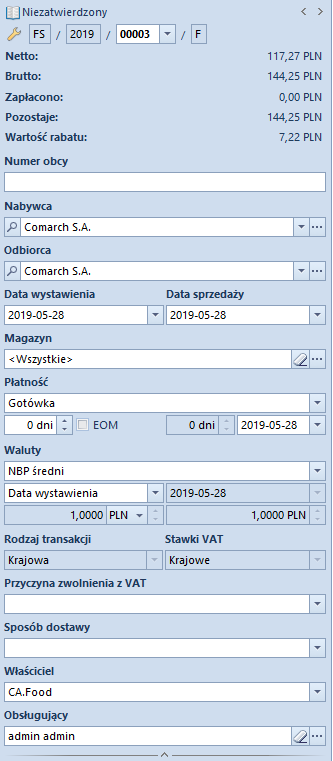
Nagłówek zawiera ogólne informacje o dokumencie:
Stan dokumentu – określa stan, w jakim jest aktualnie otwarty dokument. Dostępne stany zostały opisane w artykule Stany dokumentów.
Numer – numer dokumentu nadany zgodnie ze stosowanymi schematami numeracji. W zależności od schematu numeracji wyświetlonych zostanie od dwóch do ośmiu pól, w ustalonej przez użytkownika kolejności, które zawierają poszczególne elementy numeratora. Jeśli w schemacie numeracji ustalona została sekcja zawierająca np. magazyn (firma posiada kilka magazynów) lub seria (dostępnych jest kilka serii dla danego dokumentu) – naciśnięcie strzałki obok pola wyświetli listę wszystkich opcji i pozwoli na wskazanie właściwej. Wybrany symbol pojawi się w numerze.
W chwili wystawiania dokumentu numer nadawany jest automatycznie. Istnieje możliwość wykorzystania dostępnego wolnego numeru.
W momencie usunięcia zapisanego dokumentu następuje zwolnienie numeru, który był przypisany do usuwanego dokumentu. Jeśli data wystawienia na usuniętym dokumencie jest taka sama jak data systemowa, zwolniony numer zostanie przypisany kolejnemu, nowo tworzonemu dokumentowi, którego data wystawienia jest taka sama jak data wystawienia na usuniętym dokumencie. Jeśli data wystawienia na dokumencie usuniętym jest różna od daty systemowej, w numeracji dokumentów pozostanie luka system automatycznie nada kolejny numer. Aby wykorzystać numer z usuniętego dokumentu, należy rozwinąć listę z numerami za pomocą strzałki i wskazać dostępny i niewykorzystany numer.
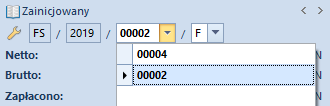
Przy czym FS z numerem FS/2019//00002 (niezatwierdzona) i datą wystawienia 27.08.2019, zostaje usunięta. Jeśli data wystawienia to 27.08.2019, wówczas po usunięciu tej faktury, nowo dodawany dokument w dniu 27.08.2015, z datą wystawienia 27.08.2019, otrzyma numer FS/2019//00002. Jeśli data wystawienia będzie późniejsza niż 27.08.2019, to nawet jeśli po usunięciu dokumentu FS/2019//00002, kolejny będziemy chcieli wystawić z datą 27.08.2019, nie otrzyma on już numeru FS/2019//00002, tylko FS/2019//00004. Aby wykorzystać wolny numer należy rozwinąć opcję z dostępnymi numerami i wskazać numer 00002, tak by faktura miała numer FS/2019//00002. W momencie zmiany numeratora na wolny niewykorzystany numer, numer nadany automatycznie zostanie zwolniony. Po ręcznej zmianie numeru operator musi zapisać taki dokument.
Funkcjonalność wykorzystania wolnego numeru jest ograniczona uprawnieniami dla grup operatorów. Aby udostępnić operatorom tę funkcjonalność, należy zaznaczyć parametr Możliwość wykorzystania wolnego numeru na zakładce Inne uprawnienia dla danej grupy operatorów. Uprawnienie jest domyślnie odznaczone dla wszystkich grup operatorów.
Netto – wartość netto dokumentu w walucie dokumentu. Pole to pełni funkcję informacyjną i jest nieedytowalne. Jego wartość jest zgodna z wartością w tabelce VAT na zakładce Kwoty.
Brutto – wartość brutto dokumentu w walucie dokumentu. Pole jest nieedytowalne, pełni jedynie funkcję informacyjną. Jego wartość jest zgodna z wartością w tabelce VAT na zakładce Kwoty.
Zaliczki – pole dostępne tylko dla baz danych wygenerowanych w języku francuskim. Prezentuje sumę wartości brutto faktur zaliczkowych odliczanych na danej fakturze.
Zapłacono – kwota, jaka została już zapłacona za dany dokument. Pole to jest nieedytowalne i pełni funkcję informacyjną.
Pozostaje – kwota, jaka pozostała do zapłacenia za dany dokument. Pole pełni funkcję informacyjną i jest nieedytowalne.
Wartość rabatu – sumaryczna kwota rabatu udzielonego na dokumencie. Prezentowana kwota wynika z różnicy wartości początkowej i wartości końcowej netto/brutto elementów. Sposób obliczania sumarycznego rabatu jest uzależniony od ustawienia parametru Kierunek VAT na dokumencie, na zakładce Kwoty. Wartość początkowa elementu wyliczana jest jako ilość * cena początkowa (cena z cennika), przy czym elementy, dla których cena początkowa jest zerowa są pomijane w obliczeniach.
Limit kredytowy – pole nieedytowalne, pełni rolę informacyjną. Wyświetlane jest tylko, gdy kontrahent ma ustalony limit kredytowy i w konfiguracji typów dokumentów włączona jest kontrola limitu. Dostarcza użytkownikowi informacji nt. kwoty kredytu kupieckiego, jaka pozostała kontrahentowi do dyspozycji. Wartość pozostałego limitu kredytowego wyrażona jest w walucie systemowej.
Numer obcy – numer obcy dokumentu, np. numer dokumentu źródłowego identyfikujący dany dokument w systemie kontrahenta
Źródło – pole podzielone na dwie części, pierwsza z nich ma postać listy rozwijanej – wskazuje źródło pochodzenia dokumentu np. zamówienie złożone przez telefon, wygenerowane poprzez EDI, czy utworzone bezpośrednio w systemie. Druga część umożliwia wprowadzenie numeru obcego dokumentu
Nabywca/Odbiorca lub Sprzedawca/Dostawca – pola umożliwiające wczytanie danych kontrahenta, na którego ma być wystawiony dokument (wyświetla jedynie nazwę). System pozwala na rozróżnienie kontrahentów:
- na dokumentach rozchodowych na:
- Nabywca – określa nabywcę artykułu
- Odbiorca – określa odbiorcę artykułu, czyli adresata dostawy
- na dokumentach przychodowych na:
- Sprzedawca – określa sprzedawcę artykułu
- Dostawca – określa dostawcę artykułu
W pierwszym przypadku takie rozróżnienie ma uzasadnienie w sytuacji, kiedy towar jest wysyłany na inny adres niż aktualny adres nabywcy, zarówno kiedy nabywcą i odbiorcą jest ten sam kontrahent, jak i wtedy, kiedy są oni różni.
W drugim natomiast, gdy towar jest dostarczany przez firmę, która nie jest sprzedawcą towaru lub kiedy sprzedawcą i dostawcą jest ten sam kontrahent, ale ma różne adresy.
Nabywca/Sprzedawca, jak i Odbiorca/Dostawca zostają wskazani z „drzewa” lub listy kontrahentów otwieranej przyciskiem:
![]()
lub po jej rozwinięciu za pomocą strzałki:
![]() .
.
Po wybraniu kontrahenta jego nazwa pojawi się na nagłówku dokumentu. Pozostałe dane adresowe można podejrzeć lub uzupełnić na zakładce Kontrahenci, z poziomu której możliwe jest również uzupełnienie większości brakujących pól lub ich edycja (edycji nie podlega kod, nazwa oraz NIP, REGON i PESEL). Zmienione dane zostaną zaktualizowane w słowniku Kontrahenci/Nabywcy/Dostawcy.
Standardowo pola dotyczące kontrahentów są edytowalne do momentu zatwierdzenia dokumentu. Wyjątek stanowi sytuacja, gdy:
na dokumencie rozchodowym wskazano na nagłówku/pobrano zasób z magazynu konsygnacyjnego odbiorcy – brak możliwości edycji odbiorcy, nabywca może być modyfikowany
na dokumencie przychodowym (w nagłówku, na opakowaniu lub na subpozycji) wskazano magazyn konsygnacyjny własny powiązany z kontrahentem – brak możliwości edycji sprzedawcy i dostawcy
Data wystawienia – data, kiedy dokument został wystawiony. Według tej daty dokument zapisywany jest do rejestru VAT, czy też uwzględniany w okresach operacji handlowych. Standardowo proponowana jest data systemowa
Data wpływu – data otrzymania dokumentu od dostawcy.
Data sprzedaży – data faktycznej sprzedaży bądź wydania towaru z magazynu. Wpływa na ewidencję stanów magazynowych (tzw. data „magazynowa”). Przy wystawianiu dokumentu proponowana jest data systemowa. Podczas generowania dokumentu handlowego z dokumentu magazynowego, data sprzedaży ustawiana jest zgodnie z datą wydania na dokumencie magazynowym.
Data zakupu – data dokonania zakupu artykułu (data sprzedaży artykułu przez sprzedawcę). Wpływa na ewidencję stanów magazynowych (tzw. data „magazynowa”). Przy wystawianiu dokumentu proponowana jest data systemowa. Podczas generowania dokumentu handlowego z dokumentu magazynowego data zakupu ustawiana jest zgodnie z datą przyjęcia na dokumencie magazynowym.
Data korekty – data dokonania faktycznej korekty (zwrotu towaru lub zmiany wartości). Wpływa na ewidencję stanów magazynowych (tzw. data „magazynowa”). Przy wystawianiu dokumentu, standardowo proponowana jest data systemowa.
Data zaliczki – data przyjęcia/wydania zaliczki, a tym samym data od kiedy zaliczka może zostać użyta w systemie
Data realizacji – data do kiedy dokument powinien zostać zrealizowany.To znaczy do kiedy na pozycje zawarte w ofercie lub zamówieniu, powinna być wystawiona faktura/paragon oraz powiązany z nią/nim dokument magazynowy. Pole z datą realizacji jest ściśle uzależnione od daty wystawienia – zmiana daty wystawienia wpływa na ponowne ustalenie daty realizacji z uwzględnieniem ilości dni określonych w polu obok daty (data realizacji jest równa dacie wystawienia powiększonej o liczbę dni). Data ta pełni jedynie funkcję informacyjną – oznacza to, że po przekroczeniu tej daty system nie blokuje późniejszej realizacji oferty/zamówienia.
W przypadku zamówień sprzedaży i zakupu, zmiana daty realizacji możliwa jest na dokumentach w stanie: Niezatwierdzonym, Zatwierdzonym oraz W realizacji. Aktualizacja daty realizacji zostanie przeniesiona tylko na te pozycje, które nie zostały w całości zrealizowane.
W przypadku ZWE data ta możliwa jest do zmiany dla dokumentów stanie: Niezatwierdzonym oraz Złożonym.
W przypadku OS/OZ pole przyjmuje dwie postaci – Data lub Ilość dni od zamówienia. Wybór opcji Data, umożliwia zdefiniowanie konkretnej daty, poprzez wybór z kalendarza lub wskazanie ilości dni potrzebnych na realizację oferty, liczonej od daty wystawienia. Oba pola są ze sobą zsynchronizowane – wypełnienie jednego powoduje automatyczne przeliczenie drugiego. Jednocześnie zmiana daty wystawienia wpływa na przeliczenie daty realizacji – ilość dni pozostaje bez zmian. Przy wskazaniu opcji Ilość dni od zamówienia, w miejsce kalendarza pojawia się pole pozwalające na zdefiniowanie ilości dni przeznaczonych na realizację oferty od momentu wygenerowania zamówienia.
Data realizacji jest również definiowana na poszczególnych pozycjach ofert i zamówień. Podczas zapisu/ zatwierdzania oferty bądź zamówienia system sprawdza, czy data realizacji na nagłówku oferty/zamówienia nie jest wcześniejsza niż najpóźniejsza z dat realizacji określonych na pozycjach. Jeżeli jest, wówczas zostanie odpowiednio przesunięta (dodatkowo, w przypadku ofert, jeżeli istnieje taka konieczność, zmieniona zostanie również data ważności).
Podczas kopiowania dokumentów system:
- kopiuje termin realizacji z nagłówka dokumentu, jeśli wybrano opcję Ilość dni od zamówienia (tylko w przypadku ofert)
- sprawdza, która data realizacji – z nagłówka kopiowanego dokumentu czy pozycji, jest najpóźniejsza i taką datę ustala na dokumencie (w przypadku ofert tylko, jeśli kopiowany dokument zawiera pozycje, dla których jako termin realizacji przyjęto opcję Data)
- kopiuje datę realizacji z kopiowanego dokumentu, jeżeli data ta jeszcze nie upłynęła (tylko w przypadku ofert, jeśli nie ma pozycje, dla których jako termin realizacji przyjęto opcję Data)
- ustala datę realizacji jako datę bieżącą, jeśli data realizacji z kopiowanego dokumentu już upłynęła
Data realizacji będzie ponownie przeliczana, jeśli zmianie ulegną:
- typ ceny (zmiana dokonana przez operatora)
- kontrahent (w przypadku, gdy zmiana powoduje zmianę typu ceny)
- data wystawienia
Powyższa zmiana dokonywana jest niezależnie od tego, czy dany dokument został wystawiony z ręki, czy też wygenerowany z innego dokumentu.
Przy ręcznej zmianie daty realizacji na nagłówku dokumentu, system umożliwia automatyczną, opcjonalną zmianę daty realizacji na pozycjach ofert/zamówień i opakowaniach.
Data ważności – określa maksymalny termin ważności oferty. Po jego przekroczeniu nie ma możliwości jej realizacji i generowania z niej kolejnych dokumentów. Termin ważności oferty może być jednak nieograniczony (zaznaczony parametr Nieokreślony).
Podczas kopiowania dokumentów ofert data ważności ustalana jest zgodnie z datą przyjętą na dokumencie źródłowym. Wyjątek stanowi sytuacja, w której data realizacji nowo powstałego dokumentu jest późniejsza niż data ważności na dokumencie źródłowym. Wówczas data ważności będzie równa dacie realizacji.
Data aktywacji – w przypadku zamówienia sprzedaży ta data ma jedynie charakter informacyjny. Nie ma również wpływu na to, kiedy rezerwacja zostanie wyświetlona w ewidencji stanów magazynowych – nie pełni roli daty „magazynowej”. Inaczej jest w przypadku dokumentów zamówień zakupu, gdzie ilość z elementów zamówienia pojawia się w ewidencji stanów magazynowych, w kolumnie Zamówienia, właśnie od tej daty – w tym przypadku data aktywacji pełni rolę daty „magazynowej”.
Rezerwuj zasoby – pole dostępne dla ZS. Domyślne ustawienie parametru pobierane jest z definicji typów dokumentów ZS. Pozwala użytkownikowi zdecydować, czy z subpozycją pozycji zamówienia ma zostać powiązany zasób z magazynu, czy też nie. Wprowadzając pozycje na ZS, przy zaznaczonym parametrze Rezerwuj zasoby, jeśli na magazynie jest wystarczająca ilość towaru, system zarezerwuje dane zasoby artykułu i uniemożliwi ich wykorzystanie na innym dokumencie. W przypadku, gdy parametr ten jest odznaczony, w momencie dodawania pozycji na dokument system utworzy subpozycje niepowiązane z zasobami. Zasoby niepodlegające rezerwacji są dostępne na magazynie i można je sprzedawać.
Rezerwuj ilości – pole dostępne dla ZS. Domyślne ustawienie parametru pobierane jest z definicji typów dokumentów ZS. Możliwość zmiany wartości parametru istnieje dla dokumentu w stanie Zainicjowanym oraz Niezatwierdzonym.
Szczegółowy opis dotyczący rezerwacji ilościowych znajduje się w artykule Rezerwacje ilościowe.
Odrzuć zapytanie – parametr aktywny tylko dla uprzednio zatwierdzonego zapytania ofertowego. Pozwala na określenie, czy dane zapytanie jest realizowane dalej, czy też jego realizacja jest zaniechana. Zaznaczenie parametru skutkuje pojawieniem się na formularzu pola z powodami odrzucenia, które są definiowane w Słownikach uniwersalnych. Lista budowana jest w oparciu o listę wartości dla słownika uniwersalnego dla kategorii Powód odrzucenia dokumentu.
Magazyn – w zależności od rodzaju dokumentu określa magazyn, z którego pobierane są zasoby lub na który ma trafić dany zasób. Jest to pole umożliwiające wskazanie magazynu, z którego mają być wydawane lub na który mają być przyjmowane zasoby artykułów umieszczonych na dokumentach handlowych (więcej w artykule Dodawanie pozycji i opakowań na dokument handlowy).
Punkt odbioru – pole dostępne tylko na dokumencie zamówienia sprzedaży. Użytkownik za pomocą przycisku […] ma możliwość wskazania punktu odbioru, który jest ustawiony jako aktywny w dostępności obiektów do centrum w ramach którego aktualnie zalogowany jest operator. Wartością domyślną pola jest punkt odbioru oznaczony z poziomu Dostępności obiektów jako domyślny dla danego centrum. W innym przypadku pole to nie jest wypełniane.
Wartość tego pola jest przenoszona z dokumentu źródłowego na dokument kopiowany. Pole podlega edycji na dokumencie w stanie Zainicjowanym oraz Niezatwierdzonym.
Nie ma możliwości usunięcia:
- adresu, który został powiązany z punktem odbioru
- centrum/magazynu/kontrahenta, który został powiązany z adresem zdefiniowanym dla punktu odbioru
Płatność – pole z listą rozwijaną określające sposób zapłaty. Domyślnie wartość pola pobierana jest z karty kontrahenta, z zakładki Handlowe.
Termin płatności to pole składające się z czterech części, określające warunki płatności zastosowane na dokumencie oraz wyznaczony na ich podstawie termin płatności. Domyślnie warunki płatności pobierane są z karty kontrahenta. Na pole Termin składają się kolejno:
- pole z liczbą dni, jaką należy dodać do daty wystawienia dokumentu w celu ustalenia terminu płatności (wartość pobierana domyślnie z pola Termin na karcie kontrahenta)
- parametr EOM (wartość pobierana domyślnie z parametru EOM (Koniec miesiąca) na karcie kontrahenta) – po zaznaczeniu parametru termin płatności będzie ustalany w oparciu o formułę End of Month (więcej w artykule Termin płatności End of Month – Koniec miesiąca)
- pole z liczbą dni o jaką należy skorygować termin płatności ustawiony na koniec miesiąca (wartość pobierana domyślnie z pola Koryguj o na karcie kontrahenta) – dostępne do edycji tylko wtedy, gdy zaznaczony jest parametr EOM
- data z terminem płatności – wyznaczana na podstawie powyższych trzech wartości oraz daty wystawienia dokumentu; wskazuje, do kiedy powinna zostać uregulowana należność wobec sprzedawcy
Status płatności – pole to dostępne jest tylko na dokumencie zamówienia sprzedaży. Umożliwia ono kompleksowe zarządzanie statusami z poziomu systemu Comarch ERP Altum oraz Comarch POS edycja 2.0 w ramach sprzedaży wielokanałowej. Wartości pobierane są ze słowników uniwersalnych dostępnych z poziomu Konfiguracja Słowniki uniwersalne Transakcje Statusy płatności ZS. Wartościami predefiniowanymi w słownikach są opcje: Częściowo opłacone, Nieopłacone, Opłacone – bez możliwości ich usunięcia. Istnieje możliwość dodawania do słownika nowych opcji. Opcja dodana przez użytkownika może zostać usunięta pod warunkiem, że nie została użyta w systemie i nie została zsynchronizowana do Comarch POS 2.0. Aby operator miał możliwość zmiany statusu na dokumencie, grupa operatorów do której należy, powinna posiadać uprawnienie Zmiana statusu płatności, które dostępne jest na zakładce Inne uprawnienia na formularzu edycji grupy operatorów.. Domyślnie parametr jest zaznaczony dla grupy B2_admin oraz b2_deafult. Wartością, która domyślnie podpowie się na dokumencie ZS, będzie wartość pusta lub jeśli została zdefiniowana wartość domyślna w słownikach uniwersalnych, zostanie ona przeniesiona na dokument.
Podczas kopiowania na dokumencie ustawiona zostanie wartość domyślna – wartość tego pola nie jest kopiowana.
Dokument handlowy – pole to dostępne jest tylko na dokumencie zamówienia sprzedaży, które zostały:
- dodane w centrum typu Comarch e-Sklep
- przekazane do realizacji w centrum e-Sklep
- przesynchronizowane z e-Sklep
Użytkownik składając zamówienie ma możliwość określenia typu dokumentu handlowego, jaki powinien zostać wystawiony. Istnieje możliwość wskazania opcji: Faktura lub Paragon. Wartości w tym polu podlegają edycji na dokumentach w stanie: Zainicjowany, Niezatwierdzony, Zatwierdzony. Podczas konwersji bazy danych, jak i dla nowo tworzonych dokumentów ustawiana jest domyślnie wartość: Paragon.
Waluty – w tej sekcji następuje określenie waluty, w jakiej dany dokument ma zostać wystawiony. Istnieje możliwość wystawienia dokumentu w innej walucie niż waluta systemowa, poza paragonem, który może zostać wystawiony wyłącznie w walucie systemowej.
Waluta dokumentu pobierana jest z karty kontrahenta z zakładki Handlowe. Na nowo wystawianym dokumencie domyślnie ustawiany jest kontrahent Nieokreślony, dlatego dane na dokument są pobierane w pierwszej kolejności z karty tego kontrahenta. Po zmianie kontrahenta system odszuka walutę przypisaną do tego kontrahenta, przy czym, jeżeli waluta nie jest już aktywna lub nie uda jej się odszukać, wówczas ustawiona zostanie waluta systemowa. Po zmianie kontrahenta na dokumencie system sprawdzi, czy waluta dokumentu jest taka sama jak waluta nowo dodanego kontrahenta. Jeśli waluta jest taka sama, następuje sprawdzenie, czy na dokumencie znajdują się pozycje. Jeśli tak, pojawi się standardowe pytanie dotyczące aktualizacji wartości i w zależności od udzielonej odpowiedzi może nastąpić lub nie nastąpić przeliczenie pozycji. W przypadku gdy następuje zmiana waluty i na dokumencie znajdują się pozycje, wyświetlon zostaje pytanie dotyczące zmiany waluty oraz przeliczenia wartości. W zależności od podjętej przez użytkownika decyzji na dokumencie zostanie zmieniony kontrahent bez żadnych przeliczeń (brak zgody na aktualizację waluty/wartości) lub nastąpi zmiana waluty i system:
- dokona zmiany typu ceny
- zmieni zgodnie z pobranym typem ceny: Cenę początkową, rabat, cenę końcową i wartość
- ustawi odpowiedni kurs
- ustali cenę i wartość pozycji w walucie dokumentu i po określonym kursie
- dokona przeliczeń cen i wartości w walucie systemowej
- dokona przeliczeń w tabelce VAT na dokumencie
Po skończonych modyfikacjach pojawi się informacja o przeliczeniu pozycji dokumentu zgodnie z walutą i cennikiem kontrahenta.
W przypadku dokonywania zmiany kontrahenta na dokumencie, na którym nie ma żadnych pozycji, system automatycznie po zmianie kontrahenta ustawi walutę pobraną z jego karty.
Podczas generowania dokumentów waluta zostanie przeniesiona z dokumentu źródłowego. W przypadku generowania dokumentów, gdzie waluta nie może zostać przepisana z dokumentu źródłowego np. generowanie z ZOS OS system ustawi walutę zdefiniowaną na karcie kontrahenta. W przypadku generowań dokumentów dla których waluta dokumentu nie może być różna od waluty systemowej, system automatycznie ustawi dla takiego dokumentu walutę systemową.
Walutę oraz kurs dokumentu można określić w każdym momencie wystawiania dokumentu (zarówno przed, jak i po dodaniu pozycji na dokument) do momentu jego zatwierdzenia. Wyjątek stanowią faktury zaliczkowe (FSL/FZL), które są dokumentami generowanymi, co oznacza, że wartości ich pól są automatycznie uzupełniane danymi wprowadzonymi na powiązanym zamówieniu i w tym przypadku są nieedytowalne. Po zainicjowaniu nowego dokumentu domyślną walutą jest waluta systemowa.
Aby zmienić walutę dokumentu, należy wybrać symbol waluty, w której ma być wystawiony dokument. Następnie należy określić typ kursu, typ daty oraz konkretną datę, dla których będzie pobrany kurs. Automatycznie podpowiadany jest domyślny typ kursu dokumentu, powiązany z firmą, która jest właścicielem dokumentu, dla którego waluta bazowa jest zgodna z walutą systemową firmy. Istnieje możliwość zmiany poprzez wybranie innego typu z rozwijanej listy zawierającej zdefiniowane wcześniej typy dostępne w danym centrum/firmie. W przypadku wystawiania przez użytkownika korekt ręcznych faktury zakupu/sprzedaży ustawienie typu kursu zostanie pobrane z definicji dokumentu bazowego, czyli odpowiednio z definicji dokumentu faktury zakupu/sprzedaży.
Generowanie dokumentów
W większości przypadków typ kursu przenoszony jest z dokumentu źródłowego z możliwością zmiany z wyjątkiem:
| Generowanie | zmiany |
|
|---|---|---|
| PAR z ZS FS z PAR | ||
| FZ z PZ PZ z FZ WZ z FS Korekty: KIFS/KWFS, KFSL KIPAR/KWPAR, KIFZ/KWFZ, KFZL, KIPZ/KWPZ, KIWZ/KWWZ |
Kopiowanie dokumentów
Podczas kopiowania dokumentów system zweryfikuje, czy właściciel dokumentu oryginalnego należy do firmy (lub jej centrum), w której zalogowany jest operator kopiujący dokument. W przypadku gdy:
- właściciel należy do firmy – użytkownik ma możliwość skopiowania dokumentu. Dodatkowo podczas kopiowania w ramach jednej firmy system zweryfikuje, czy typ kursu na dokumencie źródłowym jest dostępny w danej firmie. Jeżeli:
- typ kursu jest dostępny – na skopiowany dokument przeniesiony zostanie typ kursu oraz pozostałe parametry dotyczące kursów
- typ kursu nie jest dostępny – na skopiowanym dokumencie pobrany zostanie domyślny typ kursu ustawiony na definicji dokumentu w centrum, w którym jest wystawiany dokument. Wartości na takim dokumencie zostaną odpowiednio przeliczone. Na skopiowanym dokumencie będzie możliwa zmiana typu kursu.
- właściciel nie należy do firmy – nie ma możliwości skopiowania dokumentu.
W systemie Comarch ERP Altum istnieje możliwość kontroli daty pobierania kursów. Na definicji dokumentów w sekcji Pobieranie kursu waluty użytkownik ma możliwość zdefiniowania szczegółów związanych z pobieraniem kursu.
Jeżeli wybrany typ kursu ma zdefiniowany kurs dla danej waluty i daty, to kurs ten zostanie automatycznie pobrany. W przypadku typu kursu, dla którego nie został zdefiniowany kurs w danym dniu, ale został zdefiniowany w dniach poprzedzających, system wyświetla komunikat: „Pobrano inną datę kursu”. Oznacza to, że kurs został pobrany z ostatniego dnia poprzedzającego wprowadzoną datę, posiadającego zdefiniowany kurs. W przypadku braku kursu w dniach poprzedzających daną datę, system wyświetla komunikat: „Brak notowania podanego kursu waluty [symbol waluty] na [data]” i automatycznie typ kursu zmieniony zostaje na ręczny. Dla ręcznego typu kurs należy określić samodzielnie, wpisując jego wartość z klawiatury lub ustawiając za pomocą strzałek w górę/w dół.
Typ daty pozwala określić, która data dokumentu ma być wiążąca dla kursu. Domyślnie wybrana zostaje data wystawienia – w przypadku, gdy użytkownik nie zmodyfikował ustawień na typach dokumentu (patrz: Konfiguracja (Dokumenty) Typy lub Konfiguracja Struktura firmy Firma Dokumenty) lub data zdefiniowana została, jako domyślna przez użytkownika. Można ją zmienić wybierając inną z predefiniowanej listy rozwijanej.
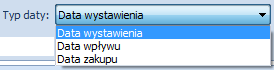
Data dowolna – data, która może być dowolnie wpisana z klawiatury lub wybrana z wbudowanego kalendarza w polu Data. Dla wybranej daty zostanie pobrany kurs, jeśli taki istnieje.
Data wystawienia – data wystawienia dokumentu, automatycznie pobierana z nagłówka dokumentu – pole Data staje się nieaktywne.
Data sprzedaży – data sprzedaży pobierana z nagłówka dokumentu faktury sprzedaży, podobnie jak dla daty wystawienia pole Data jest nieaktywne
Data zaliczki – data zaliczki pobierana z nagłówka dokumentu faktury zaliczkowej sprzedaży/zakupu, podobnie jak dla daty wystawienia pole Data jest nieaktywne
Data zakupu – data zakupu pobierana z nagłówka dokumentu faktury zakupu, podobnie jak dla daty wystawienia pole Data jest nieaktywne
Data wpływu – data wpływu pobierana z nagłówka dokumentu faktury zakupu, podobnie jak dla daty wystawienia czy zakupu, pole Data jest nieaktywne
W polu z datą, w zależności od wybranego typu oraz ustawień na typach dokumentów, może pojawić się data wcześniejsza niż daty zdefiniowane na dokumencie. Istnieje możliwość zdefiniowania, z jakiego dnia powinien być pobierany kurs i względem jakiej daty z nagłówka dokumentu.

Rodzaj transakcji – pole z listą rozwijaną, pozwalające na określenie, jakiego rodzaju transakcji dotyczy dokument: krajowej, wewnątrzwspólnotowej czy pozaunijnej. Dla dokumentów generowanych (np. FSL, FZL) z innych dokumentów (jego wartość została pobrana z dokumentu bazowego) oraz dla paragonu (dostępny tylko rodzaj Krajowa), pole to jest nieaktywne bez możliwości edycji. Domyślnie, wartość pola ustawiona jest na Krajowa, natomiast po wskazaniu kontrahenta, wartość zaczytywana jest z karty kontrahenta.
Stawki VAT – pole z listą rozwijaną umożliwiające wybór kategorii stawek VAT obowiązujących na dokumencie. W przypadku niektórych dokumentów pole to jest niekatywne – dla dokumentów generowanych (np. FSL, FZL) na podstawie innych, gdyż wartość pobierana jest z dokumentu bazowego, dla paragonu (dostępne tylko krajowe).
Sposób dostawy – pole z listą rozwijaną definiowaną z poziomu Konfiguracja (Ogólne) Słowniki uniwersalne. Wskazuje sposób dostawy towaru do klienta. Pole aktywne dla stanów zainicjowany i niezatwierdzony. Wartość pola pobierana jest z karty kontrahenta z zakładki Handlowe. Na nowo wystawianym dokumencie domyślnie ustawia się kontrahent Nieokreślony, dlatego dane na dokument są pobierane w pierwszej kolejności z karty tego kontrahenta. Po zmianie kontrahenta system odszuka dostawę przypisaną do tego kontrahenta, przy czym, jeżeli dostawa nie jest już aktywna lub nie uda jej się odszukać, wówczas nie zostanie ustawiona żadna dostawa (pole pozostanie puste). Podczas generowania dokumentów sposób dostawy zostanie przeniesiony z dokumentu źródłowego. W przypadku generowania dokumentów, dla których wartość pola sposób dostawy nie może zostać przepisana z dokumentu źródłowego np. generowanie z ZOS OS system ustawi wartość domyślną zdefiniowaną na karcie kontrahenta.
Status realizacji zamówienia – pole to dostępne jest tylko na dokumencie zamówienia sprzedaży. Umożliwia ono kompleksowe zarządzanie statusami z poziomu systemu Comarch ERP Altum, Comarch POS edycja 2.0 oraz Comarch e-Sklep w ramach sprzedaży wielokanałowej. Wartości pobierane są ze słowników uniwersalnych dostępnych z poziomu Konfiguracja Słowniki uniwersalne Transakcje Status realizacji zamówienia. Wartościami predefiniowanymi w słownikach są opcje: Gotowe do odbioru, Kompletowane, Przygotowane do wysyłki, Wysłane, Odebrane, Wymaga potwierdzenia klienta, Oczekuje na potwierdzenie klienta, Oczekuje na potwierdzenie klienta w e-Sklep, Potwierdzone przez klienta, Anulowane przez klienta w e-Sklep, Anulowane – bez możliwości ich usunięcia. Istnieje możliwość dodawania do słownika nowych opcji. Opcja dodana przez użytkownika może zostać usunięta pod warunkiem, że nie została użyta w systemie i nie została zsynchronizowana do Comarch POS 2.0. Aby operator miał możliwość zmiany statusu na dokumencie, grupa operatorów, do której należy, powinna posiadać uprawnienie Zmiana statusu dostawy, które dostępne jest na zakładce Inne uprawnienia na formularzu edycji grupy operatorów. Domyślnie parametr jest zaznaczony dla grupy B2_admin oraz b2_deafult. Wartością, która domyślnie podpowie się na dokumencie ZS, będzie wartość pusta lub jeśli została zdefiniowana wartość domyślna w słownikach uniwersalnych, zostanie ona przeniesiona na dokument.
Podczas kopiowania na dokumencie ustawiona zostanie wartość domyślna – wartość tego pola nie jest kopiowana.
Szczegółowe informacje dotyczące zamówień realizowanych za pomocą e-Sklep można znaleźć w dokumentacji Comarch ERP Altum – Współpraca z Comarch e-Sklep.
Właściciel – pole pozwalające na wybór jednostki struktury firmy, w której wystawiany jest dokument (może to być centrum, w którym użytkownik jest zalogowany lub lokalne centrum do niego podległe).
Obsługujący – pole umożliwiające wskazanie pracownika obsługującego daną transakcję. Taka funkcjonalność ma duże zastosowanie m.in. w sklepach, gdzie sprzedawcy są wynagradzani lub premiowani za za osiągane wyniki sprzedaży. Gdy klient zakupi towar, do którego zachęcił/przekonał go dany sprzedawca, może zostać odnotowany w polu Obsługujący. Pole to może być również wykorzystywane do wielu analiz/raportów, jak chociażby analiza udziału sprzedawców w ogólnej sprzedaży (w jakim procencie sprzedaż dokonywana jest z udziałem sprzedawców/doradców, a w jakim procencie klienci wybierają towar samodzielnie), czy też wyodrębnienie sprzedaży konkretnych towarów z podziałem na obsługujących tę sprzedaż pracowników.
Domyślnie przy dodawaniu nowego dokumentu pole to jest wypełniane imieniem i nazwiskiem pracownika powiązanego z aktualnie zalogowanym operatorem. Jeśli zalogowany operator nie jest powiązany z żadnym pracownikiem, pole nie jest wypełnione, dopóki operator nie uzupełni go ręcznie. Zmiana pracownika jest możliwa do momentu zatwierdzenia dokumentu.
Podczas kopiowania i generowania dokumentów, pole Obsługujący jest przenoszone z dokumentu źródłowego. Zmiana pracownika na dokumencie skopiowanym lub wygenerowanym jest możliwa do momentu zatwierdzenia go.
Fiskalizuj – parametr dostępny dla dokumentów FS oraz FSL. Zaznaczenie parametru oznacza, że dokument ma zostać wysłany na drukarkę fiskalną. Aby móc zaznaczyć parametr muszą być jednak spełnione odpowiednie warunki. Więcej szczegółów w artykule Fiskalizacja faktur.
Potwierdzenie – pole dostępne dla OS/OZ. Określa „reakcję” klienta/naszą, na skierowaną do niego/do nas ofertę. Aktywne tylko dla dokumentów uprzednio zatwierdzonych. Umożliwia wybór pomiędzy stanami:
- przyjęty – oferta została zaakceptowana przez klienta/przez nas
- odrzucony – oferta została odrzucona przez klienta/przez nas. W przypadku wyboru tej opcji, poniżej pola Potwierdzenie pojawia się dodatkowe pole, w którym z listy rozwijanej (definiowanej w słownikach uniwersalnych) można wskazać powód odrzucenia oferty. Z oferty w stanie odrzuconym nie ma możliwości wygenerowania kolejnych dokumentów.
Dodaj opis – pole tekstowe w całości poświęcone na adnotacje użytkownika odnośnie dokumentu
Rabat – pola dostępne na dokumentach FS, PAR, WZ, ZS oraz OS. Umożliwiają wprowadzenie rabatu nagłówka uzależnionego od wartości całego dokumentu, który jest ustalany bezpośrednio na danym dokumencie. Operator ma możliwość wprowadzenia rabatu w formie procentowej lub wartościowej. Więcej na temat rabatów nagłówka w artykule Rabaty użytkownika i nagłówka dokumentu.
